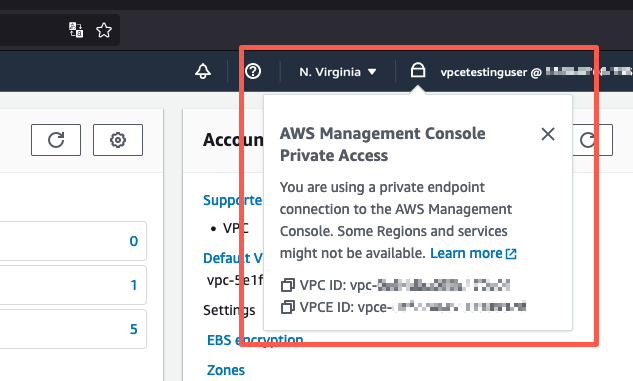Le traduzioni sono generate tramite traduzione automatica. In caso di conflitto tra il contenuto di una traduzione e la versione originale in Inglese, quest'ultima prevarrà.
Configurazione di prova con Amazon EC2
Amazon Elastic Compute Cloud (AmazonEC2) fornisce capacità di elaborazione scalabile nel cloud Amazon Web Services. Puoi usare Amazon EC2 per avviare tutti o pochi server virtuali di cui hai bisogno, configurare sicurezza e rete e gestire lo storage. In questa configurazione, utilizziamo Fleet Manager, una funzionalità di AWS Systems Manager, per connetterci a un'istanza Amazon EC2 Windows utilizzando il Remote Desktop Protocol (RDP).
Questa guida illustra un ambiente di test per configurare e provare una connessione AWS Management Console Private Access ad Amazon Simple Storage Service da un'EC2istanza Amazon. Questo tutorial serve AWS CloudFormation a creare e configurare la configurazione di rete che verrà utilizzata da Amazon EC2 per visualizzare questa funzionalità.
Il diagramma seguente descrive il flusso di lavoro per l'utilizzo di Amazon per accedere EC2 a una configurazione di AWS Management Console Private Access. Mostra come un utente è connesso ad Amazon S3 mediante un endpoint privato.
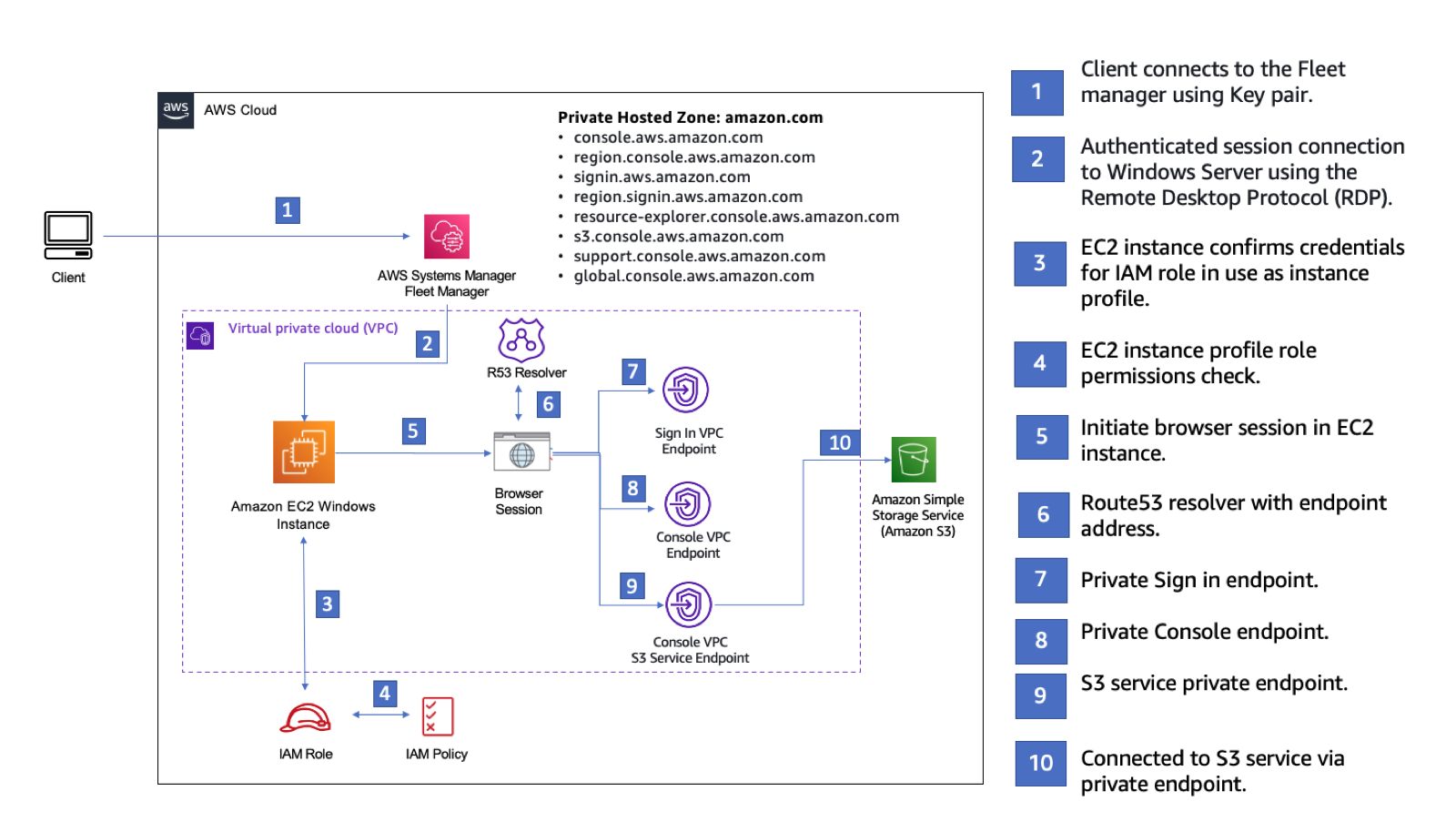
Copia il seguente AWS CloudFormation modello e salvalo in un file che utilizzerai nella fase tre della procedura Per configurare una rete.
Nota
Questo AWS CloudFormation modello utilizza configurazioni che attualmente non sono supportate nella regione di Israele (Tel Aviv).
Description: | AWS Management Console Private Access. Parameters: VpcCIDR: Type: String Default: 172.16.0.0/16 Description: CIDR range for VPC Ec2KeyPair: Type: AWS::EC2::KeyPair::KeyName Description: The EC2 KeyPair to use to connect to the Windows instance PublicSubnet1CIDR: Type: String Default: 172.16.1.0/24 Description: CIDR range for Public Subnet A PublicSubnet2CIDR: Type: String Default: 172.16.0.0/24 Description: CIDR range for Public Subnet B PublicSubnet3CIDR: Type: String Default: 172.16.2.0/24 Description: CIDR range for Public Subnet C PrivateSubnet1CIDR: Type: String Default: 172.16.4.0/24 Description: CIDR range for Private Subnet A PrivateSubnet2CIDR: Type: String Default: 172.16.5.0/24 Description: CIDR range for Private Subnet B PrivateSubnet3CIDR: Type: String Default: 172.16.3.0/24 Description: CIDR range for Private Subnet C LatestWindowsAmiId: Type: 'AWS::SSM::Parameter::Value<AWS::EC2::Image::Id>' Default: '/aws/service/ami-windows-latest/Windows_Server-2022-English-Full-Base' InstanceTypeParameter: Type: String Default: 't2.medium' Resources: ######################### # VPC AND SUBNETS ######################### AppVPC: Type: 'AWS::EC2::VPC' Properties: CidrBlock: !Ref VpcCIDR InstanceTenancy: default EnableDnsSupport: true EnableDnsHostnames: true PublicSubnetA: Type: 'AWS::EC2::Subnet' Properties: VpcId: !Ref AppVPC CidrBlock: !Ref PublicSubnet1CIDR MapPublicIpOnLaunch: true AvailabilityZone: Fn::Select: - 0 - Fn::GetAZs: "" PublicSubnetB: Type: 'AWS::EC2::Subnet' Properties: VpcId: !Ref AppVPC CidrBlock: !Ref PublicSubnet2CIDR MapPublicIpOnLaunch: true AvailabilityZone: Fn::Select: - 1 - Fn::GetAZs: "" PublicSubnetC: Type: 'AWS::EC2::Subnet' Properties: VpcId: !Ref AppVPC CidrBlock: !Ref PublicSubnet3CIDR MapPublicIpOnLaunch: true AvailabilityZone: Fn::Select: - 2 - Fn::GetAZs: "" PrivateSubnetA: Type: 'AWS::EC2::Subnet' Properties: VpcId: !Ref AppVPC CidrBlock: !Ref PrivateSubnet1CIDR AvailabilityZone: Fn::Select: - 0 - Fn::GetAZs: "" PrivateSubnetB: Type: 'AWS::EC2::Subnet' Properties: VpcId: !Ref AppVPC CidrBlock: !Ref PrivateSubnet2CIDR AvailabilityZone: Fn::Select: - 1 - Fn::GetAZs: "" PrivateSubnetC: Type: 'AWS::EC2::Subnet' Properties: VpcId: !Ref AppVPC CidrBlock: !Ref PrivateSubnet3CIDR AvailabilityZone: Fn::Select: - 2 - Fn::GetAZs: "" InternetGateway: Type: AWS::EC2::InternetGateway InternetGatewayAttachment: Type: AWS::EC2::VPCGatewayAttachment Properties: InternetGatewayId: !Ref InternetGateway VpcId: !Ref AppVPC NatGatewayEIP: Type: AWS::EC2::EIP DependsOn: InternetGatewayAttachment NatGateway: Type: AWS::EC2::NatGateway Properties: AllocationId: !GetAtt NatGatewayEIP.AllocationId SubnetId: !Ref PublicSubnetA ######################### # Route Tables ######################### PrivateRouteTable: Type: 'AWS::EC2::RouteTable' Properties: VpcId: !Ref AppVPC DefaultPrivateRoute: Type: AWS::EC2::Route Properties: RouteTableId: !Ref PrivateRouteTable DestinationCidrBlock: 0.0.0.0/0 NatGatewayId: !Ref NatGateway PrivateSubnetRouteTableAssociation1: Type: 'AWS::EC2::SubnetRouteTableAssociation' Properties: RouteTableId: !Ref PrivateRouteTable SubnetId: !Ref PrivateSubnetA PrivateSubnetRouteTableAssociation2: Type: 'AWS::EC2::SubnetRouteTableAssociation' Properties: RouteTableId: !Ref PrivateRouteTable SubnetId: !Ref PrivateSubnetB PrivateSubnetRouteTableAssociation3: Type: 'AWS::EC2::SubnetRouteTableAssociation' Properties: RouteTableId: !Ref PrivateRouteTable SubnetId: !Ref PrivateSubnetC PublicRouteTable: Type: AWS::EC2::RouteTable Properties: VpcId: !Ref AppVPC DefaultPublicRoute: Type: AWS::EC2::Route DependsOn: InternetGatewayAttachment Properties: RouteTableId: !Ref PublicRouteTable DestinationCidrBlock: 0.0.0.0/0 GatewayId: !Ref InternetGateway PublicSubnetARouteTableAssociation1: Type: AWS::EC2::SubnetRouteTableAssociation Properties: RouteTableId: !Ref PublicRouteTable SubnetId: !Ref PublicSubnetA PublicSubnetBRouteTableAssociation2: Type: AWS::EC2::SubnetRouteTableAssociation Properties: RouteTableId: !Ref PublicRouteTable SubnetId: !Ref PublicSubnetB PublicSubnetBRouteTableAssociation3: Type: AWS::EC2::SubnetRouteTableAssociation Properties: RouteTableId: !Ref PublicRouteTable SubnetId: !Ref PublicSubnetC ######################### # SECURITY GROUPS ######################### VPCEndpointSecurityGroup: Type: 'AWS::EC2::SecurityGroup' Properties: GroupDescription: Allow TLS for VPC Endpoint VpcId: !Ref AppVPC SecurityGroupIngress: - IpProtocol: tcp FromPort: 443 ToPort: 443 CidrIp: !GetAtt AppVPC.CidrBlock EC2SecurityGroup: Type: 'AWS::EC2::SecurityGroup' Properties: GroupDescription: Default EC2 Instance SG VpcId: !Ref AppVPC ######################### # VPC ENDPOINTS ######################### VPCEndpointGatewayS3: Type: 'AWS::EC2::VPCEndpoint' Properties: ServiceName: !Sub 'com.amazonaws.${AWS::Region}.s3' VpcEndpointType: Gateway VpcId: !Ref AppVPC RouteTableIds: - !Ref PrivateRouteTable VPCEndpointInterfaceSSM: Type: 'AWS::EC2::VPCEndpoint' Properties: VpcEndpointType: Interface PrivateDnsEnabled: false SubnetIds: - !Ref PrivateSubnetA - !Ref PrivateSubnetB SecurityGroupIds: - !Ref VPCEndpointSecurityGroup ServiceName: !Sub 'com.amazonaws.${AWS::Region}.ssm' VpcId: !Ref AppVPC VPCEndpointInterfaceEc2messages: Type: 'AWS::EC2::VPCEndpoint' Properties: VpcEndpointType: Interface PrivateDnsEnabled: false SubnetIds: - !Ref PrivateSubnetA - !Ref PrivateSubnetB - !Ref PrivateSubnetC SecurityGroupIds: - !Ref VPCEndpointSecurityGroup ServiceName: !Sub 'com.amazonaws.${AWS::Region}.ec2messages' VpcId: !Ref AppVPC VPCEndpointInterfaceSsmmessages: Type: 'AWS::EC2::VPCEndpoint' Properties: VpcEndpointType: Interface PrivateDnsEnabled: false SubnetIds: - !Ref PrivateSubnetA - !Ref PrivateSubnetB - !Ref PrivateSubnetC SecurityGroupIds: - !Ref VPCEndpointSecurityGroup ServiceName: !Sub 'com.amazonaws.${AWS::Region}.ssmmessages' VpcId: !Ref AppVPC VPCEndpointInterfaceSignin: Type: 'AWS::EC2::VPCEndpoint' Properties: VpcEndpointType: Interface PrivateDnsEnabled: false SubnetIds: - !Ref PrivateSubnetA - !Ref PrivateSubnetB - !Ref PrivateSubnetC SecurityGroupIds: - !Ref VPCEndpointSecurityGroup ServiceName: !Sub 'com.amazonaws.${AWS::Region}.signin' VpcId: !Ref AppVPC VPCEndpointInterfaceConsole: Type: 'AWS::EC2::VPCEndpoint' Properties: VpcEndpointType: Interface PrivateDnsEnabled: false SubnetIds: - !Ref PrivateSubnetA - !Ref PrivateSubnetB - !Ref PrivateSubnetC SecurityGroupIds: - !Ref VPCEndpointSecurityGroup ServiceName: !Sub 'com.amazonaws.${AWS::Region}.console' VpcId: !Ref AppVPC ######################### # ROUTE53 RESOURCES ######################### ConsoleHostedZone: Type: "AWS::Route53::HostedZone" Properties: HostedZoneConfig: Comment: 'Console VPC Endpoint Hosted Zone' Name: 'console.aws.amazon.com' VPCs: - VPCId: !Ref AppVPC VPCRegion: !Ref "AWS::Region" ConsoleRecordGlobal: Type: AWS::Route53::RecordSet Properties: HostedZoneId: !Ref 'ConsoleHostedZone' Name: 'console.aws.amazon.com' AliasTarget: DNSName: !Select ['1', !Split [':', !Select ['0', !GetAtt VPCEndpointInterfaceConsole.DnsEntries]]] HostedZoneId: !Select ['0', !Split [':', !Select ['0', !GetAtt VPCEndpointInterfaceConsole.DnsEntries]]] Type: A GlobalConsoleRecord: Type: AWS::Route53::RecordSet Properties: HostedZoneId: !Ref 'ConsoleHostedZone' Name: 'global.console.aws.amazon.com' AliasTarget: DNSName: !Select ['1', !Split [':', !Select ['0', !GetAtt VPCEndpointInterfaceConsole.DnsEntries]]] HostedZoneId: !Select ['0', !Split [':', !Select ['0', !GetAtt VPCEndpointInterfaceConsole.DnsEntries]]] Type: A ConsoleS3ProxyRecordGlobal: Type: AWS::Route53::RecordSet Properties: HostedZoneId: !Ref 'ConsoleHostedZone' Name: 's3.console.aws.amazon.com' AliasTarget: DNSName: !Select ['1', !Split [':', !Select ['0', !GetAtt VPCEndpointInterfaceConsole.DnsEntries]]] HostedZoneId: !Select ['0', !Split [':', !Select ['0', !GetAtt VPCEndpointInterfaceConsole.DnsEntries]]] Type: A ConsoleSupportProxyRecordGlobal: Type: AWS::Route53::RecordSet Properties: HostedZoneId: !Ref 'ConsoleHostedZone' Name: "support.console.aws.amazon.com" AliasTarget: DNSName: !Select ['1', !Split [':', !Select ['0', !GetAtt VPCEndpointInterfaceConsole.DnsEntries]]] HostedZoneId: !Select ['0', !Split [':', !Select ['0', !GetAtt VPCEndpointInterfaceConsole.DnsEntries]]] Type: A ExplorerProxyRecordGlobal: Type: AWS::Route53::RecordSet Properties: HostedZoneId: !Ref 'ConsoleHostedZone' Name: "resource-explorer.console.aws.amazon.com" AliasTarget: DNSName: !Select ['1', !Split [':', !Select ['0', !GetAtt VPCEndpointInterfaceConsole.DnsEntries]]] HostedZoneId: !Select ['0', !Split [':', !Select ['0', !GetAtt VPCEndpointInterfaceConsole.DnsEntries]]] Type: A ConsoleRecordRegional: Type: AWS::Route53::RecordSet Properties: HostedZoneId: !Ref 'ConsoleHostedZone' Name: !Sub "${AWS::Region}.console.aws.amazon.com" AliasTarget: DNSName: !Select ['1', !Split [':', !Select ['0', !GetAtt VPCEndpointInterfaceConsole.DnsEntries]]] HostedZoneId: !Select ['0', !Split [':', !Select ['0', !GetAtt VPCEndpointInterfaceConsole.DnsEntries]]] Type: A SigninHostedZone: Type: "AWS::Route53::HostedZone" Properties: HostedZoneConfig: Comment: 'Signin VPC Endpoint Hosted Zone' Name: 'signin.aws.amazon.com' VPCs: - VPCId: !Ref AppVPC VPCRegion: !Ref "AWS::Region" SigninRecordGlobal: Type: AWS::Route53::RecordSet Properties: HostedZoneId: !Ref 'SigninHostedZone' Name: 'signin.aws.amazon.com' AliasTarget: DNSName: !Select ['1', !Split [':', !Select ['0', !GetAtt VPCEndpointInterfaceSignin.DnsEntries]]] HostedZoneId: !Select ['0', !Split [':', !Select ['0', !GetAtt VPCEndpointInterfaceSignin.DnsEntries]]] Type: A SigninRecordRegional: Type: AWS::Route53::RecordSet Properties: HostedZoneId: !Ref 'SigninHostedZone' Name: !Sub "${AWS::Region}.signin.aws.amazon.com" AliasTarget: DNSName: !Select ['1', !Split [':', !Select ['0', !GetAtt VPCEndpointInterfaceSignin.DnsEntries]]] HostedZoneId: !Select ['0', !Split [':', !Select ['0', !GetAtt VPCEndpointInterfaceSignin.DnsEntries]]] Type: A ######################### # EC2 INSTANCE ######################### Ec2InstanceRole: Type: AWS::IAM::Role Properties: AssumeRolePolicyDocument: Version: 2012-10-17 Statement: - Effect: Allow Principal: Service: - ec2.amazonaws.com Action: - sts:AssumeRole Path: / ManagedPolicyArns: - arn:aws:iam::aws:policy/AmazonSSMManagedInstanceCore Ec2InstanceProfile: Type: AWS::IAM::InstanceProfile Properties: Path: / Roles: - !Ref Ec2InstanceRole EC2WinInstance: Type: 'AWS::EC2::Instance' Properties: ImageId: !Ref LatestWindowsAmiId IamInstanceProfile: !Ref Ec2InstanceProfile KeyName: !Ref Ec2KeyPair InstanceType: Ref: InstanceTypeParameter SubnetId: !Ref PrivateSubnetA SecurityGroupIds: - Ref: EC2SecurityGroup BlockDeviceMappings: - DeviceName: /dev/sda1 Ebs: VolumeSize: 50 Tags: - Key: "Name" Value: "Console VPCE test instance"
Configurazione di una rete
-
Accedere all'account di gestione dell'organizzazione e aprire la console AWS CloudFormation
. -
Seleziona Crea stack.
-
Scegliere Con nuove risorse (standard). Carica il file AWS CloudFormation modello che hai creato in precedenza e scegli Avanti.
-
Inserire un nome per lo stack, ad esempio
PrivateConsoleNetworkForS3, quindi scegliere Successivo. -
Per VPCe sottoreti, inserisci gli CIDR intervalli IP preferiti o utilizza i valori predefiniti forniti. Se utilizzi i valori predefiniti, verifica che non si sovrappongano VPC alle risorse esistenti nel tuo. Account AWS
-
Per il KeyPair parametro Ec2, selezionane una tra le coppie di EC2 chiavi Amazon esistenti nel tuo account. Se non disponi di una coppia di EC2 chiavi Amazon esistente, devi crearne una prima di procedere al passaggio successivo. Per ulteriori informazioni, consulta Create a key pair using Amazon EC2 nella Amazon EC2 User Guide.
-
Seleziona Crea stack.
-
Dopo aver creato lo stack, scegliere la scheda Risorse per visualizzare le risorse che sono state create.
Per connettersi all'EC2istanza Amazon
-
Accedi all'account di gestione della tua organizzazione e apri la EC2console Amazon
. -
Nel pannello di navigazione, seleziona Instances (Istanze).
-
Nella pagina Istanze, seleziona l'istanza di VPCE test della console creata dal AWS CloudFormation modello. Quindi scegliere Connetti.
Nota
Questo esempio utilizza Fleet Manager, una funzionalità di AWS Systems Manager Explorer, per connettersi a Windows Server. Potrebbero essere necessari alcuni minuti prima che la connessione possa essere avviata.
-
Nella pagina Connetti all'istanza, scegli RDPClient, quindi Connetti utilizzando Fleet Manager.
-
Scegliere Desktop remoto di Fleet Manager.
-
Per ottenere la password amministrativa per l'EC2istanza Amazon e accedere al desktop di Windows tramite l'interfaccia Web, utilizza la chiave privata associata alla coppia di EC2 chiavi Amazon utilizzata durante la creazione del AWS CloudFormation modello.
-
Dall'istanza di Amazon EC2 Windows, apri il file AWS Management Console nel browser.
-
Dopo aver effettuato l'accesso con AWS le tue credenziali, apri la console Amazon S3
e verifica di essere connesso AWS Management Console tramite Private Access.
Per testare la configurazione di AWS Management Console Private Access
-
Accedere all'account di gestione dell'organizzazione e aprire la console Amazon S3
. -
Scegli l'icona lock-private nella barra di navigazione per visualizzare l'VPCendpoint in uso. La schermata seguente mostra la posizione dell'icona lock-private e le informazioni. VPC